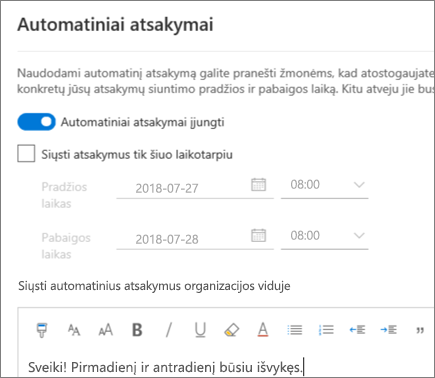Tvarkaraščių sudarymas naudojant „Outlook“ žiniatinklyje
Kalendoriaus įvykio arba susitikimo planavimas
-
Pasirinkite kalendorių.
-
Pasirinkite Naujas įvykis.
-
Įveskite informaciją, vietą, pradžios ir pabaigos laiką.
-
Jei tai susitikimą, įveskite vardus arba el. pašto adresus žmonių, kuriuo norite pakviesti.
Pasirinkite Planavimo pagalbinė priemonė, norėdami pamatyti visų užimtumo laiką („Exchange“ vartotojų).
-
Norėdami atlikti šį pasikartojantį susitikimą, pasirinkite kartotiir pasirinkite, kaip dažnai.
-
Pasirinkite Įrašyti arba Siųsti.
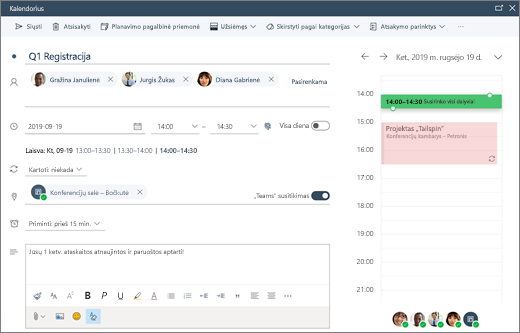
Automatinio atsakymo (Išvykęs) siuntimas
-
Pasirinkite Parametrai > Paštas > Automatiniai atsakymai.
-
Spustelėkite Automatiniai atsakymai.
-
Spustelėkite Įjungti automatinius atsakymus.
-
Jei norite, kad automatiniai atsakymai būtų siunčiami konkrečiu laiku, pasirinkite Siųsti atsakymus tik tam tikru laikotarpiu ir įveskite Pradžios laiką bei Pabaigos laiką.
-
Įveskite atsakymą.
-
Pasirinkite Įrašyti.